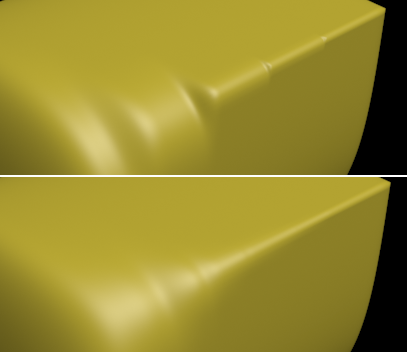Important : les options Mode d’utilisation et Subdivision adaptative et l’onglet Contrôles du maillage des versions antérieures d’OpenSubdiv ont été supprimés dans 3ds Max 2025 et dans la mise à jour vers OpenSubdiv version 3.6.0. Avec cette mise à jour, les résultats sont accélérés et l’outil OpenSubdiv est conforme à la norme de référence VFX.
Panneau déroulant des contrôles généraux
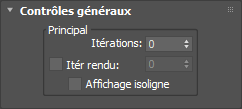
- Itérations
- Nombre de subdivisions du maillage. Cette valeur est comprise entre 0 et 6.
- Itérations rendu
- Nombre de fois où le maillage est subdivisé au moment du rendu. Cette option doit être activée pour que ce paramètre soit appliqué. Cette valeur est comprise entre 0 et 10.
- Affichage isolignes
- Si cette option est activée et que les arêtes sont visibles (lorsque l'affichage Faces délimitées est actif, par exemple), seules les arêtes de l'objet d'origine s'affichent. Si elle est désactivée, toutes les arêtes s'affichent, y compris celles qui dérivent de la subdivision.
Remarque : l’onglet Contrôles généraux remplace les options Contrôles de maillage des versions antérieures d’OpenSubdiv. Il permet de masquer les itérations dans la fenêtre, tout en les utilisant dans le rendu. Cette option a toujours été disponible. Vous pouvez l’utiliser pour contrôler la topologie de maillage dans l’affichage et le rendu.
Panneau déroulant des contrôles OpenSubdiv
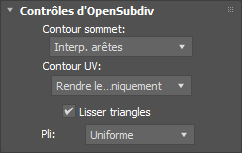
- Sommet
- Détermine comment les arêtes de séparation et les sommets de coin sont interpolés.
- Arêtes interpolées : les arêtes restent acérées après le lissage. Tous les coins sont lissés.
- Interp. arêtes et coins : les arêtes et les coins à deux arêtes restent acérés après le lissage.
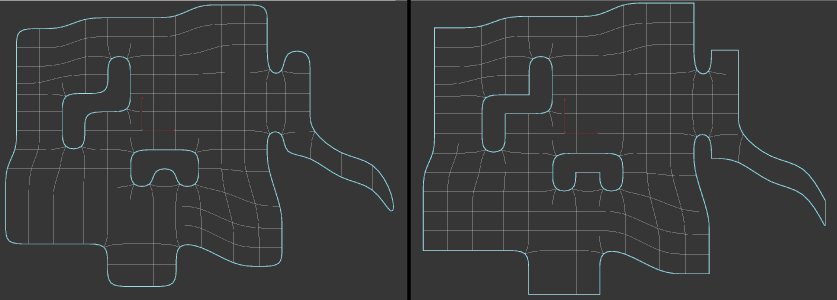
Gauche : Arêtes interpolées ; droite : Arêtes et coins interpolés
- Contour UV
- Gère la façon dont le lissage est appliqué aux UV de contour. Les illustrations suivantes montrent le maillage précédent une fois lissé dans l'éditeur du modificateur Développer UVW.
-
Lisser partout : les UV, les coins et les arêtes sont lissés.
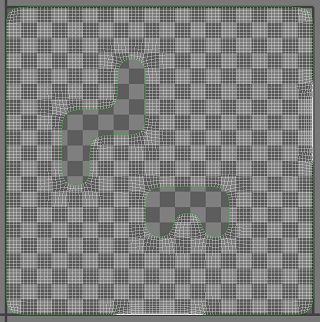
-
Rendre les coins plus nets uniquement : les UV sont lissés. Les coins à deux arêtes restent acérés après le lissage.
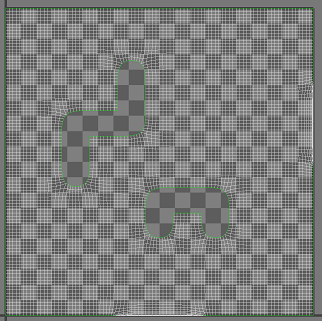
-
Rendre les arêtes et les coins plus nets : les UV sont lissés. Les arêtes et les coins à deux arêtes restent acérés après le lissage.
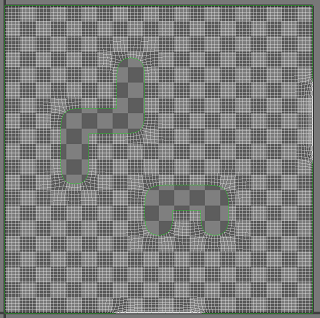
-
Rendre les arêtes et les coins des accessoires plus nets : les UV sont lissés. Les arêtes et les coins à deux arêtes restent acérés après le lissage.
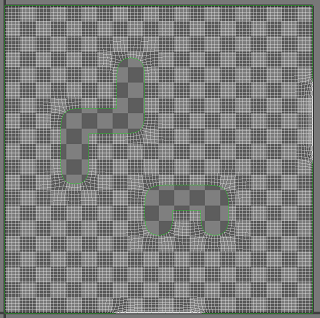
-
Rendre toutes les limites plus nettes : lorsque cette option est activée, les données qui modifient les faces (UV et jeux de couleurs) sont lissées si elles se situent à proximité de sommets qui ne se trouvent pas sur une limite discontinue. Les sommets qui se trouvent sur un contour discontinu sont subdivisés à l'aide d'une règle d'aspérité (interpolés).
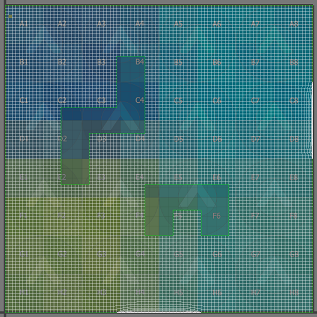
-
Bilinéaire (aucun) : les UV ne sont pas lissés.
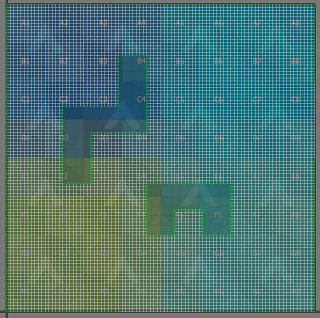
-
Lisser partout : les UV, les coins et les arêtes sont lissés.
- Lisser triangles
- Lorsque cette option est activée (par défaut), une règle de subdivision est appliquée au maillage pour que la subdivision des triangles semble plus lisse.
- Pli
- Détermine comment les plis sont lissés lors de la subdivision.
- Uniforme : aucun lissage n’est appliqué aux plis.
-
Chaikin : interpole l’aspérité des arêtes incidentes, ce qui produit des plis moyennement acérés. Après la subdivision d'une arête de pli, l'aspérité des arêtes obtenues est déterminée à l'aide de l'algorithme de Chaikin.
Cette méthode permet d'améliorer l'apparence des plis à plusieurs arêtes avec différents poids d'arête.
Dans l'illustration suivante, les valeurs de pli des six arêtes passent de 0,1 (à gauche) à 1 (à droite). L'image supérieure a été rendue avec la valeur Pli définie sur Normal, et l'image inférieure avec la valeur Pli définie sur Chaikin. La dernière option atténue considérablement l'effet irrégulier.